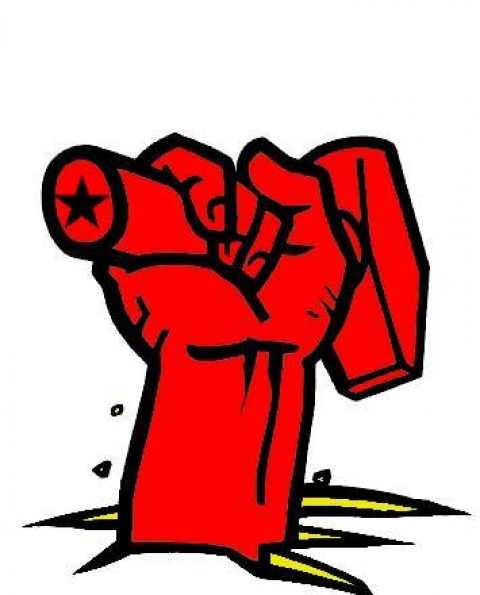
আসসালামু আলাকুম, কেমন আছেন সবাই? আশা করি ভালই আছেন, আমি ও আমরা আপনাদের দোয়ায় এবং আল্লাহ্র অশেষ রহমতে অনেক ভাল আছি। তবে আর কথা বাড়িয়ে লাভ কি? বেশি কথা না বাড়িয়ে কাজের কথায় আসি।
প্রথমে টিপস্ টি ১বার মনোযোগ সহকারে পড়ুন, তারপর আবার নতুন করে দেখুন এবং কাজ করা শুরু করুন।
কি হেড লাইন দেখে কি মনে করতেছেন? যদিও অনেকেই যানতে পারেন কিন্তু যারা যানেন তাদের সময় নষ্ট না করে অন্যে দিকে যাওয়াই আমি ভাল মনে করি, আমি আগের মত টিপস্ আপনাদের সাথে শেয়ার করতে চাইলেও এখন আর পারছি না কারণ আগের মত আনলিমিটেড নেট ব্যবহার করি না, এখন পি৬ ব্যবহার করি জিপি থেকে, তাই বেশি কিছু শেয়ার করার ইচ্ছা থাকলেও সম্ভব হয় না। আর হ্যাঁ আমি হেড লাইনে যা লিখেছি তা নিয়ে আমি আজ আপনাদের সাথে আলোচনা করব, আমাদের ফেসবুক গ্রুপে অনেকেই এ নিয়ে সাহায্য চেয়েছে কিন্তু সময় নিয়ে লিখতে পারি না, তাই তাদের বলে বোঝানো যাবে না স্কীনশর্ট ছাড়া তাই তাদের ভাল বুঝিয়ে বলতে পারি নি, তাই আজ আমার এই লেখা।
তাহলে আমি যে সফটওয়্যারটির কাজ দেখাব আজ তার নাম হল Partition Aomei Partition Assistant Home Edition 4.0 সাইজ 2.94এম.বি মাত্র।
তাহলে যাদের কাছে সফটওয়্যারটি নেই তারা ডাউনলোড করুন
থেকে।
ডাউনলোড করে ফাইলটি রার করার আছে তাই আনরার করুন, আনরার করার সময় পাসওয়ার্ড চাবে তখন পাসওয়ার্ড হিসাবে http://www.pchelpcenterbd.com এটি দিন এখানে খেয়াল রাখবেন, আমি http:// এটা নেই পাসওয়ার্ডে, কিন্তু টেকটিউন্সে পোষ্ট করার সময় অটো মেটিক আমার সাইটের লিংকের সাথে http:// নেয় তাই আপনি http:// বাদ দিয়ে www. থেকে পাসওয়াড দিবেন, তাহলেই আনরার হয়ে যাবে, এরপরে যে ফোল্ডারটি আসবে আপনার সামনে সেখানে একটি সফটওয়্যার দেখতে পাবেন সেই সফটওয়্যারটি ইন্সষ্টল করুন, ইন্সষ্টল করা হলে আপনার ডেক্সটপে একটি আইনক পাবেন Aomei Partition Assistant Home Edition 4.0 নামে সেই আইনকটির উপরে ডাবল ক্লিক করে ওপেন করুন। এরপরে যে পেজটি আপনার সামনে আসবে সেটি থেকে কি ভাবে কাজ করবেন এখন তা দেখাব।
সফটওয়্যারটি ওপেন করার পরে নিচের ছবিটির মত একটি পেজ আসবে, সেখানে আপনার কম্পিউটারের সকল ড্রেরাইভ দেখতে পাবেন।
পিক্সার 0১।
দেখুন আমার পিসিতে ড্রেরাইভ আছে ৫টি তাহলে দরুন আমার এখন ৬টি ড্রেরাইভ করা দরকার তাহলে এখন একটি ড্রেরাইভ করতে হবে, এজন্য আমার যা করতে হবে, দেখতে হবে আমার কোন কোন ড্রেরাইভে কতটুকু যায়গায় খালি আছে সেই ড্রেরাইভের যায়গা গুলো আগে এক সাথে করব তারপরে আমি একটি ড্রেরাইভ তৈরী করব।
পিক্সার ০২।
এখানে আমার E ড্রেরাইভে খালি আছে ৬২জিবি এখানে লক্ষণীয় বিষয় কোন ড্রেরাইভ একদম ফুল করা মোটেই ভাল নয়, আমার E-ড্রেরাইভে ৬২জিবি খালি থাকার কারনে যদি আমি সেই ড্রেরাইভ থেকে ৬২জিবিই নিয়েনেই তাহলে যতটুকু থাকবে দেখা যাবে E-ড্রেরাইভ পুরোই ফুল হয়ে যাবে। তাই আমি সেখানে থেকে ৬২ জিবি না নিয়ে ৫০ জিবি নিব এবং সেখানে ১২জিবি রেখে দিব, কিভাবে নিব? দেখুন।
E-ড্রেরাইভটি প্রথমে সিলেক্ট করব তারপরে বাম পাশে Resize/Move Partition অপশনটিতে ক্লিক করব
পিক্সার ০৩।
অপশনটি সিলেক্ট করার পরে নিচের ছবিটির মত একটি মেসেজ আসবে আপনার সামনে সেখানে উপরের লাল চিহ্ন দেয়া যায়গায় আপনার ড্রেরাইভের পুরো সাইজটি দেখা যাচ্ছে, এবং নিচের লাল চিহ্ন দেয়া গড়টিতে আমি ৫০জিবি নিব এই ড্রেরাইভ থেকে তাই ৫০ লিখলাম, আপনিও যা নিবেন তা লিখুন, এবং হিসাব করে দেখুন আপনি যা নিতে চান তারপরে কত সাইজ অবশিষ্ট থাকবে তা উপরের লাল দাগ দেয়া যায়গায় লিখুন (মনে রাখবেন হিসাব একদম কেবি, সহ করবেন শুদু জিবি/মেগা করবেন না) আপনি নেয়ার পরে কত জিবি/এম.বি/কে.বি থাকবে তা লিখুন। আর যদি এতো হিসাব না যানেন তবে উপরে ডান পাশে দেখুন ছোট করে লাল দাগ দেয়া আছে সেটি দরে বামে নিয়ে আসুন তাহলেই দেখবেন নিচের সাইজ পরিবর্তন হয়ে যাচ্ছে। এরপরে ওকে করুন।
পিক্সার ০৪।
এরপরে কাজটি সঠিক ভাবে হলে নিচের ছবিটি দেখুন উপরের বাম কোনায় Apply P আসবে সেখানে ক্লিক করুন, ক্লিক করার পরে আপনার সামনে এই রকম তথ্য নিয়ে একটি মেসেজ আসবে Operation 1 of 1
Resizing Partition
Hard Disk: 1
Drive Letter: E:
File System: NTFS
Partition Label: Islamic
Size: 76.80GB => 26.01GB
Cluster Size: 4KB
এটি আসলে Proceed তে ক্লিক করুন,সিওর হওয়ার জন্য Yes/no চাবে তখন Yes দিন, বাস অপেক্ষা করুন কাজ হতে থাকবে।
পিক্সার ০৫।
কাজ শেষ হলে আপনার কাছে All of operations have been completed successfully নামে একটি মেসেজ আসবে।
এখন দেখুন নিচের ছবিটিতে আমার ড্রেরাইভ ৫টি এবং আরএকটি আছে যেটির কোন নাম নেই তাই সেটি আপনার ডেরাইভ হিসাবে এখন পর্যন্ত ব্যবহার করতে পারবেন না।
পিক্সার ৬।
এখন দরুন আরো একটি ড্রেরাইভ থেকে কিছু যায়গা নিব তাহলে একই সিষ্টেমে নিব, আমার জি ড্রেরাইভে ৩৬.৪৩ জিবি খালি আছে তাহলে সেখান থেকে আমি দরুন ১০জিবি নিব, এজন্য একই নিয়ম অবলম্বন করব। এবং Apply P তে ক্লিক করব তাহলে দেখুন এখন দুইটি কোন নাম ছাড়া যায়গা এসে গেছে।
পিক্সার ৭।
এখন এই দুটি এক করে একটি ড্রেরাইভ তৈরী করব,
প্রথমে কিভাবে দুইটি এক করব? এজন্য খালিদুটি এক সিরিয়ালে আনতে হবে, আর যদি আপনার আগেই এসে থাকে তাহলে আনার দরকার নেই, তাহলে সিরিয়ালে আনতে হলে নিচের ছবিটি দেখুন আগে
পিক্সার ০৮।
এখানে আমি সিরিয়াল দিয়ে বুঝাতে চেয়েছি, দরুন দুটি খালি যায়গাই আমি একদম নিচে নিয়ে আসতে চাই তার জন্য 0১ নাম্বারে আছে খালি যায়গা,০২ আছে একটি ড্রেরাইভ, ০৩ আছে আবার খালি যায়গা, ০৪ আছে একটি ড্রেরাইভ, ০৫ খালি যায়গা, তাহলে এখন আবার ভাবছেন নিলাম দুইটি ড্রেরাইভ থেকে তাহলে এখানে তিনটি খালি যায়গা আসলো কোথা থেকে? এটা অটোমেটিক এসে যায়, কারন এখন আমার ড্রেরাইভ গুলো অগুছানো আছে তাই, আবার গুছানো হলে ওটা চলে যাবে।
এখন প্রথমে ০১ নিচে আনার জন্য, ০২ দুইতে ক্লিক করুন (এখানে আপনার খালি যায়গা টির নিচের যে ড্রেরাইভটি থাকবে সেই ড্রেরাইভটিতে ক্লিক করতে হবে) ক্লিক করার পরে নিচের ছবিটি দেখুন আপনার
পিক্সার ০৯।
এখানে ০১ নাম্বার যেটি দেখানে হয়েছে লাল দাগ দিয়ে তা হল আপনার উপরের খালি যায়গাটি, ০২ নাম্বারে যেটি দেখানো হয়েছে সেটি আপনার ক্লিক করার ড্রেরাইভটি, ০৩ নাম্বারে যেটি দেখানো হয়েছে সেখানে ক্লিক করে ধরে বাম পাশে ০১ এর উপরে ছেড়ে দিন (খেয়াল রাখবেন ছেড়ে দেয়ার পরে বাম পাশে যেন একবিন্দুও যায়গা না থাকে। তাহলে ছেড়ে দেয়ার পড়ে কি রকম হবে? নিচের ছবিটি দেখুন
পিক্সার ১০।
এখন দেখা যাচ্ছে, বামের খালি যায়গা ডানে এবং ডানের খালি যায়গা বামে আছে। আর নিচে দেখুন এফ ড্রেরাইভ উপরে চলে গেছে আর খালি যায়গা নিচে চলে এসেছে এরপরে মাঝে এখনও একটি ড্রেরাইভ আছে সেখানে তারপর আবার খালি যায়গা, এজন্য আবার মাঝের ড্রেরাইভ G তেও ক্লিক করুন উপরের নিয়ম অনুসারে নিয়ে যাই এবং খালি যায়গাটা আরো নিচে নিয়ে আসি, সব গুলো নিচে নিয়ে আসা হলে সব যায়গা গুলো অটোমেটিক এক হয়ে যাবে।
এরপরে উপরে বাম পাশে Apply P ক্লিক করুন এরপর অপেক্ষা করুন কাজ শেষ হওয়ার আগ পর্যন্ত।
এবার এটি দিয়ে একটি নতুন ড্রেরাইভ তৈরী করার জন্য খালি যায়গাটির উপরে সিলেক্ট করে বামে দেখুন Create Partition নামে একটি অপশন আছে সেখানে ক্লিক করুন তাহলে নিচের ছবিটির মত একটি মেসেজ আসবে।
পিক্সার ১১।
0১। এখানে আপনার ড্রেরাইভ এর কি নাম হবে তা লিখুন।
০২। এখানে আপনার ড্রেরাইভ লেটার এর নাম লিখুন (যেমনঃ G ড্রেরাইভ থাকে/বা E,C সেই রকম যে কোন একটি নাম সিলেক্ট করুন।
০৩। এখানে আপনার ড্রেরাইভটি কি ফরমেটে থাকবে তা সিলেক্ট করুন, সাধারনত NTFS এর ড্রেরাইভই ভাল হয়।
0৪। এখান Logical Partition সিলেক্ট করুন।
এরপরে যদি আপনি এই খালি যায়গা থেকে একাদিক বা দুইট ড্রেরাইভ করতে চান তাহলে নিচের Partition Size এখানে যা আছে তা থেকে কিছু কমিয়ে দিন যা আপনি এই ড্রেরাইভে সাইজ রাখতে চান, এবং আবার খালি যায়গা থেকে কতটুকু যায়গা অন্য আর একটি ড্রেরাইভের জন্য রাখতে চান তা Unallocated space after নামে ওখানে লিখে দিন (বামে যে KB/MB/GB গুলো লেখা আছে সেগুলো বড় হাতের ইংরেজি অক্ষরে লিখতে হবে, এবার ওকে করুন, Apply P ক্লিক করুন করুন, সামনে মেসেজ আসলে Proceed এ ক্লিক করুন, ব্যস কাজ হবে, যদিও আপনারা নতুন এই সফটওয়্যারটিতে ব্যবহার করেছেন তাই যদি কোন সমস্যা হয় মানে দেখেন ড্রেরাইভ হচ্ছে না, বারবার সামনে একটি রিষ্টার্ট এর মেসেজ দিচ্ছে তাহলে বুঝবেন কাজ সঠিক ভাবে হয়নি ,তাই পিসি রিষ্টার্ট করুন, এবং সফটওয়্যারটি আবার ওপেন করুন এবং প্রথমে যে কোন একটি খালি যায়গা তে সিলেক্ট করে পার্টিশন করুন এবং পার্টিশনটি হয়ে গেলে বাকি খালি যায়গা গুলো সেই পার্টিশন এর কাছে নিয়ে যান উপরে যে ভাবে দেখান হয়েছে যে কি ভাবে স্থান পরিবর্তন করতে হয় সেই রকম, ঐ পার্টিশন এর কাছে নেয়া হলে সেই ড্রেরাইভটির উপরে রাইট ক্লিক করে প্রথম অপশনটি সিলেক্ট করুন Resize/Move Partition নামের মেনুটিতে এবং সেখানে দেখুন নিচের গরে আপনার বাকি খালি যায়গা টুকু Unallocated space after এখানে দেখাচ্ছে সেই সাইজটুকু,
পিক্সার ১২।
তারপরে উপরের যে জিবি আছে সেই জিবি এবং নিচে গরে Partition size যা আছে তা হিসাব করুন কে.বি সহ কত জিবি কত এম.বি.কত কেবি হয় তা হিসাব করে Partition size দিয়ে দিন, এবার ওকে করুন Apply P তে ক্লিক করুন এরপরে Proceed ক্লিক করুন Yes করুন ব্যস কাজ শেষ দেখুন নিচের ছবিটিতে আমার এখন ছয়টি ড্রেইভ
পিক্সার ১৩।
এবার আর একটা কাজ শিখুন।
দরুন আপনার একটি ড্রেইভ আছে যেটি কোন কাজে দরকার হয় না, তাহলে সেই ড্রেরাইভ এর যায়গা আপনি আপনার অন্য একটি ড্রেরাইভে নিতে চান, যেমন আমিই আপনাদের যে ড্রেরাইভটি করে দেখিয়েছি এটি আমার কোন কাজে লাগবে না, তাই আবার যে ড্রেইভের যায়গা সেই ড্রেইভে ফিরিয়ে দিব। এ জন্য প্রথমে ড্রেইভটি সিলেক্ট করে বাম পাশের ডিলেক্ট পার্টিশনটি ক্লিক করুন, ApplyPতে ক্লিক করুন এবং ডিলেক্ট করে দিন। তারপর আবার দেখবেন খালি যায়গা হয়ে গেছে।
এবার E ড্রেইভ এ আমি ৫০জিবি ফিরিয়ে দিব তাই ই-ড্রেইভের নিচে সেই খালি যায়গাটি নিয়ে এসে ই-ড্রেইভে উপরে রাইট ক্লিক করে Partition size এখানে ৫০জিবি বারিয়ে দিলাম এবং নিচে Unallocated space after এই গরটিতে ক্লিক করলে অটো নিচের গরটিতে সাইজ কমে গেছে তাই আপনার হিসাব করতে হবে না, এরপরে ওকে করুন
পিক্সার ১৪।
ApplyP এরপরে Yes
দেখুন কাজ শেষে আমার E-ড্রেইভ এর যায়গা আগের মত বেড়ে গেছে।
পিক্সার ১৫।
এই ভাবে বাকি যে খালি যায়গা থাকে সেই যায়গাও আমি অন্য একটি ড্রেরইভে নিয়ে কাজ শেষ করুন।
এখানে একটু Apply এর পরে দেখা যায় P লেখা আছে কিন্তু এখানে আমি টিক দিয়েছিলাম, এখানে সেই ফন্ট সাপোর্ট না করার কারনে এই সমস্যা হয়েছে কিন্তু আমি সময়ের কারনে এটা ঠিক করে দিতে পারলাম না, তাই আপনারা কষ্ট করে সেরে পড়বেন।
(বিঃ দ্রঃ কাজে কোন সমস্যা হলে কমেন্টে যানাবেন, যথাসার্ধ্য চেষ্টা করব হেল্প করার জন্য)
ভাল লাগলে কমেন্টে জানাতে ভুলবে না…
ভুলে ভরা জীবনে ভুল হওয়াটা অসম্ভব কিছু নয়,যদি আমার লেখার মাঝে কোন ভুলত্রুটি থাকে ক্ষমার দৃষ্টিতে দেখবেন। ধন্যবাদ সবাই ভাল থাকবেন।
পূর্বে প্রকাশিত এখানে সময় পেলে আমাদের সাইটে গুরো আসার জন্য অনুরোধ রইল। আমাদের সাইট পিসি হেল্প সেন্টার
আপনার কম্পিউটার সমস্যা সমাধানে আমরা আছি ফেইজবুকে: পিসি হেল্প সেন্টার
আমাদের সাইটের সকল পোষ্ট আপনার ফেসবুকের ওয়ালে পেতে পেজ লাইক করুন (পিসি হেল্প সেন্টার)
আমি মোঃ আবুল বাশার। বিশ্বের সর্ববৃহৎ বিজ্ঞান ও প্রযুক্তির সৌশল নেটওয়ার্ক - টেকটিউনস এ আমি 14 বছর 4 মাস যাবৎ যুক্ত আছি। টেকটিউনস আমি এ পর্যন্ত 41 টি টিউন ও 318 টি টিউমেন্ট করেছি। টেকটিউনসে আমার 0 ফলোয়ার আছে এবং আমি টেকটিউনসে 0 টিউনারকে ফলো করি।
good